- 投稿日:2024/11/14
- 更新日:2025/10/05

こんにちは、ゆとりです。
今回は、写真を使った「モザイクアート」についてのお話です。
◎この記事を読んでほしい方
・ 大切な人へのプレゼントに悩んでいる方
・ 高価な物は買えないけど、心のこもったプレゼントを贈りたい方
・ プレゼントがワンパターン化していて、新しいアイデアが欲しい方
・ 家族や友人との写真がたくさんある方
プレゼント選びって、相手の好み、予算、過去のプレゼントとの兼ね合い等々・・考慮すべきことがたくさんあると思います。今回は、プレゼント選びに頭を悩ませる方々のお力になれればと思い、記事を作成しました。
早速、本題にいってみましょう!
■写真で作るモザイクアートの魅力をご紹介!
モザイクアートとは、無数の小さな写真や画像を組み合わせて、一つの大きな画像を作る技法のことです。
遠くから見ると一枚の絵に見えますが、近づいてみると、多くの写真が集まって構成されているのが、わかります。
以下、かわいい赤ちゃんの写真を、モザイクアートしてみました。
◎サンプル(モザイクアート作成前)

◎サンプル
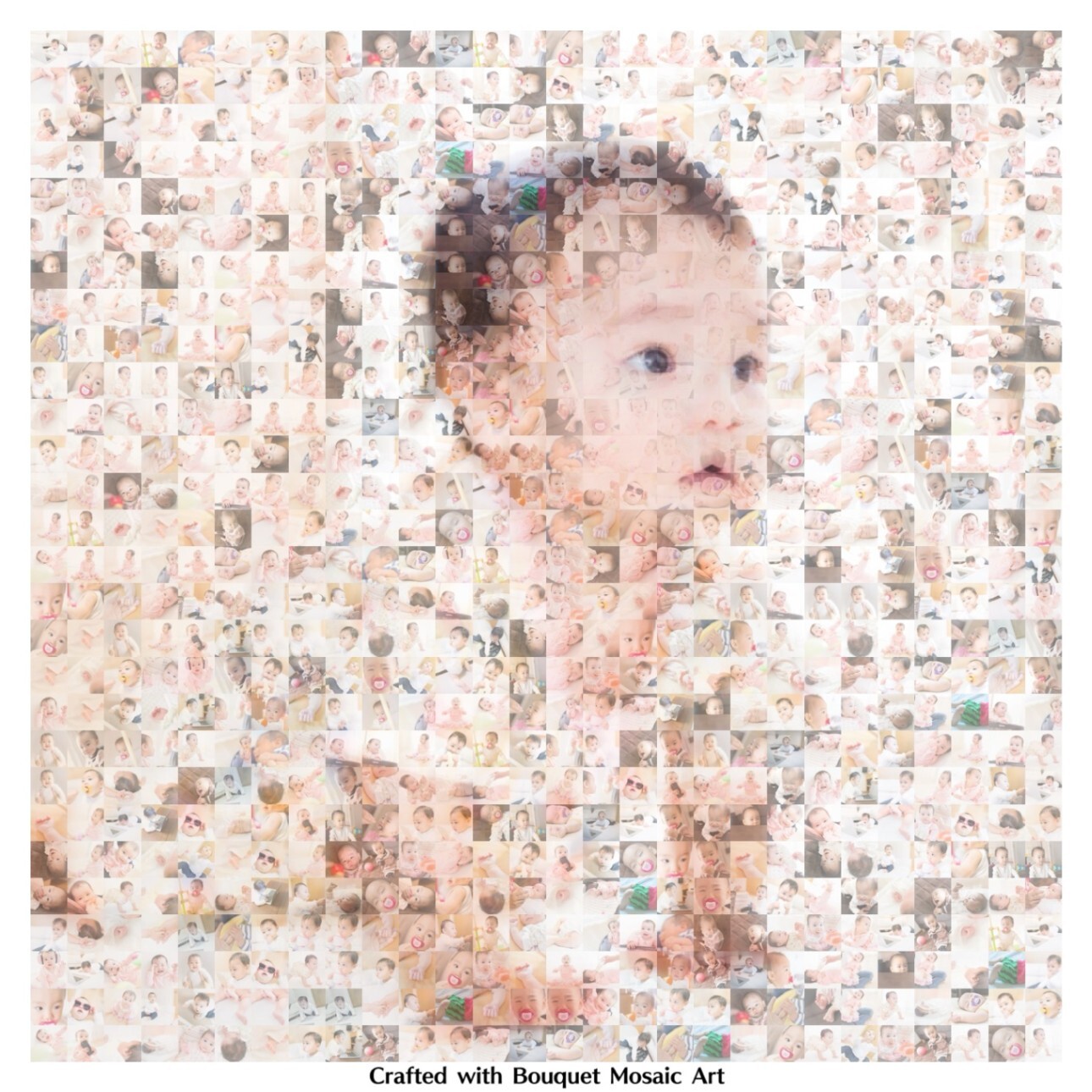 過去の思い出がたくさん詰まっていて、とっても素敵ですよね?😆
過去の思い出がたくさん詰まっていて、とっても素敵ですよね?😆
■自作モザイクアートをプレゼントに!
今回の記事は、モザイクアートを自作してプレゼントする!というのが、結論になります。
・お子様の誕生日に
・友人の結婚式や送別会に
・恩人への感謝の気持ちに
・たまに会うご両親へのサプライズに
私がモザイクアート作成に至ったのも、大学以来の付き合いである親友が、東京を離れ、仙台へ引っ越すことがきっかけとなります。
彼との付き合いで撮りためた写真が約400枚あったため、この写真を利用して、面白いことが出来たらと考え、モザイクアートを調べ始めました。
ちなみに、私は写真や撮影技術について素人です。
写真も、iPhoneによる撮影です。
そのような写真初心者でも、アプリを利用して作成してみると、なかなかの出来栄えになりました!😁
■作成手順
モザイクアートの作成手順です。
9工程ありますが、一つ一つの作業は非常に簡単です😙
事前準備①ピース写真を選ぶ
事前準備②メイン写真を選ぶ
事前準備③iPhoneアプリ『ブーケ』ダウンロード ※iPhone専用
作成①フレームサイズ選択
作成②-1ピース追加
作成②-2ピースを並べる
作成③エフェクト加工
作成④画像保存
後工程①オンラインプリント
■作成手順解説
それでは、作成手順を解説します。
事前準備①ピース写真を選ぶ
・iPhone>写真フォルダ、LINE>アルバム、Googleフォト等、写真保存場所から、モザイクの材料となる写真を集めましょう。(目安:100枚~)
・写真は、一か所に集約・保存しましょう。
・おすすめ保存先は、Googleフォト上でアルバム作成し、保存することです。利用するブーケアプリは、Googleフォトから直接写真をインポートできるので、後々の作業が楽になります。
[Googleフォト>アルバム>ピース写真を保存]

・ちなみに、写真枚数が少ない場合、同じ写真を繰り返し利用してくれますので、気負わずにどんどん進めてみてください。
・枚数が多いに越したことはないと思うので、可能な限りかき集めてみてください🤣
事前準備②メイン写真を選ぶ
・モザイクのピースとなる写真を集めたら、集めた写真からメインとなる最も思い出深い写真を一枚選択しましょう😀
・【重要】メイン写真は、Googleフォトなどで選択できず、iPhone上でしか選択できないため、iPhone>写真アプリに保存しておいてください。
[iPhone>写真アプリ]
 ・解説では、上記をメイン写真とします。
・解説では、上記をメイン写真とします。
事前準備③iPhoneアプリ『ブーケ』をApp Storeでダウンロード
・App Storeで『ブーケ』アプリをダウンロードします。
・なお、本アプリはiPhone専用アプリになります。
[iPhone>ブーケアプリ]
 ・現状、android専用アプリはないため、iPhoneがない方は後述のPCソフトを利用してみてください。
・現状、android専用アプリはないため、iPhoneがない方は後述のPCソフトを利用してみてください。
作成①フレームサイズ選択
・アプリを開き、作品メニューより新しい作品を選択します。
[ブーケアプリ>作品メニュー>新しい作成を作る]

・フレームサイズを選択します。
・印刷前提であればA3サイズ以上が推奨されています。
・私もA3で作成しました。
[ブーケアプリ>作品メニュー>新しい作成を作る>フレームサイズ選択]

・次に、アプリを進めると、iPhone>写真アプリより、メイン写真を選択する画面に繊維します。
[ブーケアプリ>iPhoneの写真アプリ>メイン写真の選択]

・メイン写真選択後、アプリに戻るので、必要に応じてトリミング・モザイクアートの縦横を選択してください。
[ブーケ>トリミング]

作成②-1ピース追加
・ピース追加は、写真アプリやGoogleフォトなどから選択できます。
[ブーケ>2.ピース>ピースを追加する]

・ブーケアプリ上で、Googleフォトにログインし、ピースに使用したい写真をインポートします。
[ブーケ>2.ピース>ピースを追加する>写真追加先選択]

[ブーケ>2.ピース>ピースを追加する>写真追加先選択>Googleフォト]

[ブーケ>2.ピース>ピースを追加する>写真追加先選択>Googleフォト>アルバム選択>インポート]

作成②-2ピースを並べる
・『ピースをならべる』をタッチすると、あっという間に写真が自動配置されます。
・ピースの形やサイズは、アプリ下部で選択が可能です。作成に慣れてきたら自分の好きな形に変更してみましょう。
[ブーケ>2.ピース>ピース並べる]

作成③エフェクト加工
・メイン写真やピース写真を、より目立たせるため、エフェクト加工ができます。
[ブーケ>3.エフェクト]
 ・メイン写真の顔を可能な限り見せたい場合、透過>フェイス>透過率を上げると、顔がはっきりします。
・メイン写真の顔を可能な限り見せたい場合、透過>フェイス>透過率を上げると、顔がはっきりします。
作成④画像保存
・エフェクト加工が完了したら、画像保存です。
・保存は、サムネイル(全サイズ無料)と、高解像度(一部サイズ有料)の二つから選択できます。
※高解像度、かつ、B3サイズ以上で画像保存する場合、appleストアで2,000円支払う必要がありますのでご注意ください。
※iPhone上で画像を楽しむレベルなら、無料の範囲で十分かと思います。
[ブーケ>4.書き出し]

後工程①オンラインプリント
・保存した画像をオンライン印刷すれば完成です。
・プリント先に特段の指定ありませんが、ブーケアプリでオンラインプリントのおすすめ先を紹介しておりました。迷った際はおすすめ先を利用してみてください。
以上でモザイクアート画像の作成は完了になります。
アプリ操作に慣れてしまえば、数分~長くても数十分で簡単に作成できますし、何度もやり直しできるため、きっとお気に入りの一枚を作成できると思います😉
■作成費用
・ブーケアプリ:無料
・画像保存費用:サムネイル 全サイズ無料
高解像度 正方形~はがきサイズ無料
高解像度 B3サイズ以上~A2 2,000円
・画像印刷費用:印刷サイズしだい
※印刷会社しだいですが、一番大きいA2でも数千円~一万円程度
※私はの場合は、ブーケ推奨の印刷先でA3サイズ印刷700円+送料550円でした。
■作成時の注意点
・ 小さく印刷すると、ピース写真がぼやけて見えにくくなる
※ブーケアプリでは、印刷する場合、高画質のA3サイズ以上を推奨
・ 写真配置はアプリしだい
※まぁ自分で配置していたら一生完成しないと思います🤣
・ 使用写真がある程度の枚数必要
※冒頭でもお話しましたが枚数はあればあるほどいいかなと思います。
・ 印刷サイズが大きくなるほど印刷費用も高くなる
■モザイクアートの良いところ
・ 思い出がぎっしり詰まったプレゼントになること
・ 遠目では一枚の写真に見えるのに、近づくと小さな写真が重なり合っていて二度楽しいこと
・ 世界に一つだけのオリジナル作品になること
・ メリットがたくさんあるのに、簡単に作成できること
あと、作成していると過去の楽しい思い出もよみがえります😂
■最後に
写真を使ったモザイクアート、いかがだったでしょうか?
プレゼントに悩んだ方、大切な人へ思い出のこもったプレゼントをしたい方、ぜひ活用してみてください😊
最後まで閲覧いただきありがとうございました。
■(参考)iPhoneが手元にない方
・『AndreaMosaic』というPCソフトで、同じようなモザイクアートの作成が可能です。
※ただし、日本語表記対応しておらず、ちょいちょい翻訳を確認しながら作成になると思います。YouTubeで作成手順を解説していた動画もありました。
※今後、ご要望あれば簡単な操作部分のご紹介記事も作れたらと思います。








